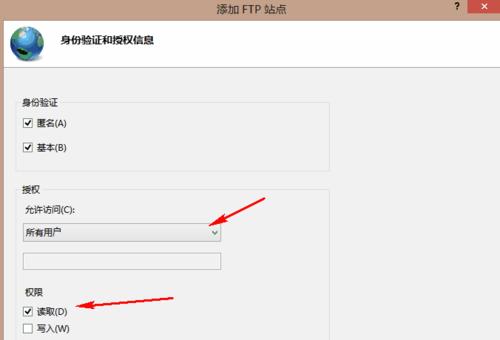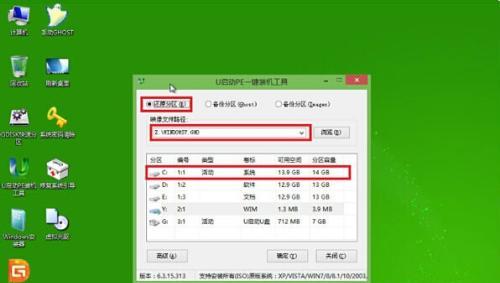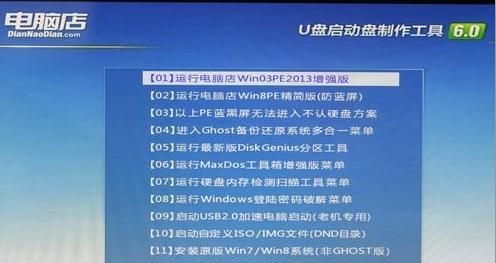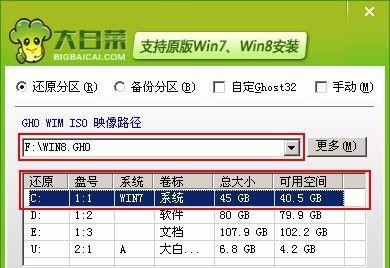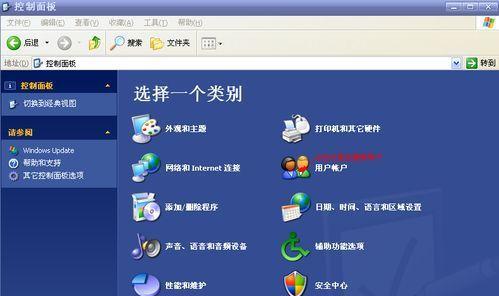戴尔笔记本硬盘更换步骤是什么?更换后需要重新安装系统吗?
- 电脑技巧
- 2025-03-31 11:28:01
- 10
戴尔笔记本因其出色的性能和优质的设计,在全球拥有众多的用户。随着使用时间的增长,我们可能需要考虑更换笔记本中的硬盘来提升存储空间或是因为硬盘损坏需要更换。本文将提供详细的硬盘更换步骤,并对更换后是否需要重新安装系统的问题进行解答。
一、硬盘更换前的准备工作
在更换硬盘之前,需要做好以下准备工作:
1.备份重要数据:更换硬盘前,务必将重要文件进行备份,以防数据丢失。
2.确认硬盘类型:确定笔记本支持的硬盘类型(如SATA或NVMe)和尺寸(2.5英寸)。
3.购买合适硬盘:购买相同尺寸和接口类型的硬盘。
4.准备工具:准备好螺丝刀等拆解工具。
5.下载系统恢复媒体:如计划在更换硬盘之后重新安装操作系统,则需提前制作系统恢复媒体。

二、更换笔记本硬盘的具体步骤
1.关闭笔记本并断开电源
要确保戴尔笔记本已完全关闭电源,并拔下电源适配器以及移除电池(如果电池是可以拆卸的)。
2.拆解笔记本底部外壳
由于不同型号的戴尔笔记本可能有不同的拆解方式,以下为通用步骤:
找到笔记本底部外壳上的螺丝位置,使用相应螺丝刀将螺丝一一卸下。
依靠缝隙,轻轻地将外壳打开。某些笔记本可能会有卡扣设计,需要小心操作。
3.移除旧硬盘
确定硬盘位置,根据硬盘接口拆下硬盘数据线及电源线。
卸下固定硬盘的螺丝,然后可以将旧硬盘取下。
4.安装新硬盘
将买来的硬盘按照相反的步骤固定在笔记本中,注意不要过度紧固螺丝,以免损坏硬盘。
连接好数据线及电源线。
5.重装外壳
将拆下的外壳重新安装上,并确保所有的螺丝都已固定好。

三、更换硬盘后是否需要重新安装系统
更换硬盘是否需要重新安装系统,取决于以下几个因素:
1.硬盘损坏情况:如果旧硬盘坏掉,无法启动系统,那么更换后通常需要重装系统。
2.系统迁移:如果使用了系统迁移工具,可以在新硬盘上保留旧硬盘的系统和数据,通常不需要重新安装。
3.数据恢复介质:如果你在更换硬盘前准备了系统恢复媒体或有系统安装盘,那么可以使用它们来重新安装系统。

四、系统重装操作指南
本地系统重装的操作步骤如下:
1.插入系统安装介质(USB或CD/DVD)。
2.启动戴尔笔记本,并在开机时按下F12键进入启动菜单选项,选择从USB或光驱启动。
3.选择语言、时间等选项,点击“下一步”。
4.选择安装类型,选择“自定义:仅安装Windows(高级)”。
5.分区选择:删除所有旧硬盘分区,然后在未分配的空间上创建新分区。
6.开始安装,操作系统将会安装在新的硬盘上。
7.完成设置,包括电脑名称、用户账户和安全设置。
五、更换硬盘后的注意事项
在更换硬盘并重新安装系统后,需要注意以下几点:
驱动程序更新:系统安装完成后,及时更新硬件驱动程序,以确保系统稳定运行。
软件重新安装:根据需要重新安装常用软件。
数据恢复:如果有备份数据,可进行适当恢复。
性能监测:定期检查系统性能和硬盘健康状况。
六、
戴尔笔记本硬盘更换并不复杂,只要按照步骤小心操作即可。更换后是否需要重新安装系统,需要根据具体情况来做决定。建议在操作前仔细阅读戴尔官方支持指南和硬盘说明书,确保安全顺利地完成整个更换过程。如果遇到任何问题,建议寻求专业技术人员的帮助。
版权声明:本文内容由互联网用户自发贡献,该文观点仅代表作者本人。本站仅提供信息存储空间服务,不拥有所有权,不承担相关法律责任。如发现本站有涉嫌抄袭侵权/违法违规的内容, 请发送邮件至 3561739510@qq.com 举报,一经查实,本站将立刻删除。!
本文链接:https://www.ccffcc.com/article-9045-1.html